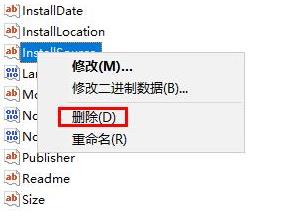当我们将电脑中软件卸载之后,还会残留一些文件,长时间不清理会占用电脑内存,那么Win10如何清理卸载残留软件呢,这里小编就给大家详细介绍一下Win10清理卸载残留软件的方法,有
当我们将电脑中软件卸载之后,还会残留一些文件,长时间不清理会占用电脑内存,那么Win10如何清理卸载残留软件呢,这里小编就给大家详细介绍一下Win10清理卸载残留软件的方法,有需要的小伙伴可以来看一看。
清理方法:
1、"win+R"快捷键开启运行,输入"regedit",回车打开。
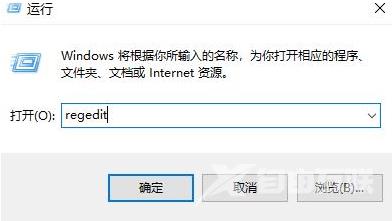
2、进入注册表编辑器后,将"HKEY_LOCAL_MACHINE/SOFTWARE/Microsoft/windows/CurrentVersion/Uninstall"复制到上方地址栏中并回车定位到此。
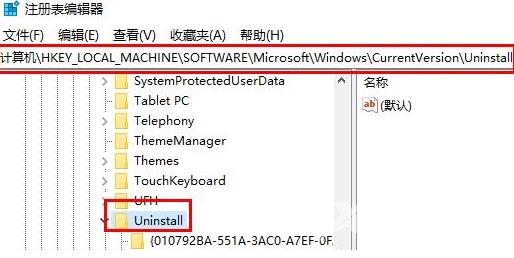
3、"Uninstall"文件夹下方的都是软件卸载后的残留。
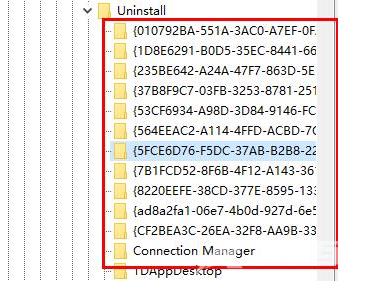
4、最后选中右击将它们"删除"就可以了。